Resumen de la IA
¿Le gustaría personalizar los íconos de formato que aparecen en sus campos de Texto Enriquecido? Por defecto, WPForms muestra dos barras de herramientas con opciones de formato estándar.
Esta guía le mostrará cómo personalizar estas barras de herramientas para incluir exactamente las herramientas que sus usuarios necesitan.
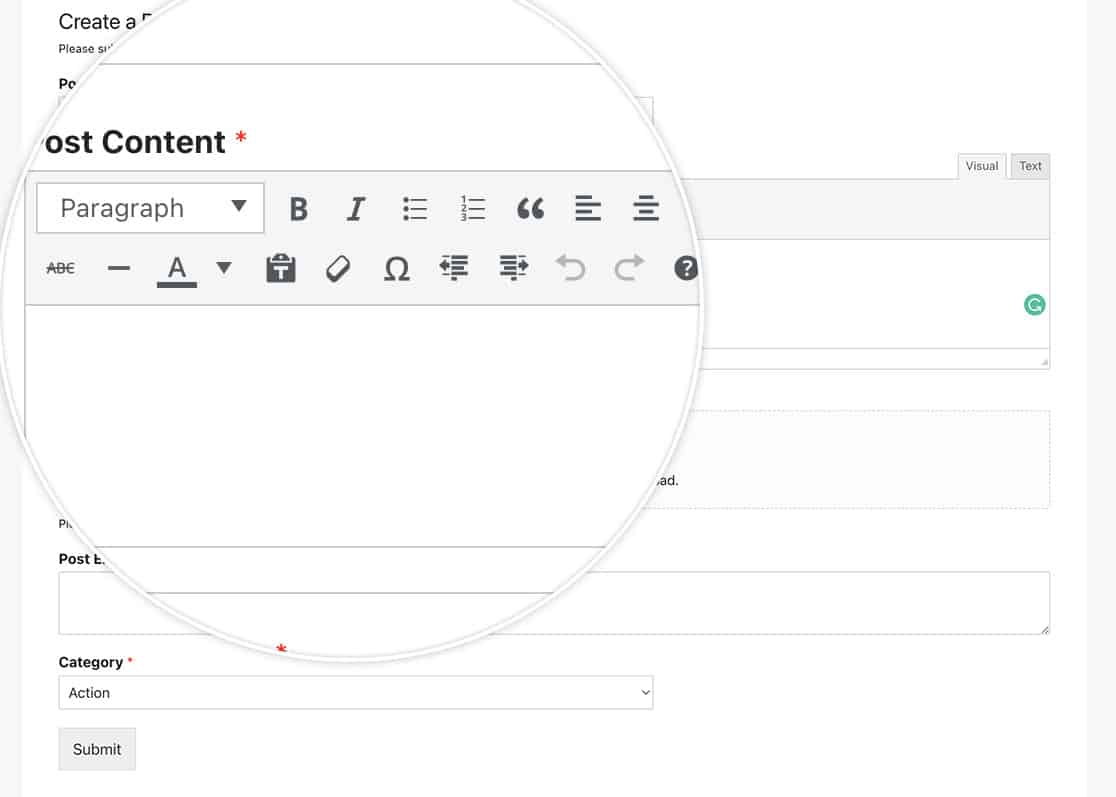
Los campos por defecto para la barra de herramientas superior son:
- Formato de texto para marcar texto como títulos o texto de párrafo
- Negrita
- Cursiva
- Lista con viñetas
- Lista numerada
- Cita en bloque
- Alinear a la izquierda
- Centro Align
- Alinear a la derecha
- Insertar/Editar enlace
- Insertar etiqueta Leer más
- Alternar barra de herramientas (activa y desactiva la barra de herramientas inferior)
Los campos por defecto para la barra de herramientas inferior son:
- Tachado
- Línea horizontal
- Color del texto
- Pegar como texto
- Formato claro
- Carácter especial
- Disminuir sangría
- Aumentar sangría
- Deshacer
- Rehacer
- Lista de atajos de teclado (aparecerá una ventana modal con estos atajos)
En este tutorial, le mostraremos cómo utilizar PHP para personalizar los iconos que se mostrarán a sus visitantes.
Configuración del formulario
En primer lugar, cree un formulario y añada un campo de texto enriquecido. Si necesitas ayuda para crear tu formulario, consulta nuestra guía para crear tu primer formulario.
Personalización de los iconos de la barra de herramientas
Para modificar las opciones de formato disponibles, necesitarás añadir código PHP a tu sitio. Si no estás seguro de cómo añadir código personalizado, revisa nuestra guía sobre cómo añadir fragmentos de código al sitio de WordPress.
A continuación te explicamos cómo personalizar ambas barras de herramientas:
Para personalizar las barras de herramientas:
- Para la barra de herramientas superior: Modificar la matriz en la línea 10
- Para la barra de herramientas inferior: Modificar la matriz en la línea 42
- Añada o elimine botones según sea necesario, manteniendo el mismo formato
Eliminar las barras de herramientas por completo
Si quieres eliminar por completo las barras de herramientas de formato, puedes hacerlo mediante CSS. Si necesitas ayuda para añadir CSS a tu sitio, consulta nuestra guía sobre cómo añadir CSS personalizado a WordPress.
.wpforms-field .wp-editor-tabs, .wpforms-field .quicktags-toolbar {
display: none !important;
}
Para eliminar las barras de herramientas de un formulario específico:
div#qt_wpforms-1000-field_25_toolbar, #wp-wpforms-1000-field_25-editor-tools {
display: none;
}
Sustituya 1000 por el ID de su formulario y field_25 por el ID de su campo de texto enriquecido. Si necesitas ayuda para encontrar estos ID, consulta nuestra guía sobre cómo encontrar los ID de formulario y campo.
Y eso es todo lo que necesita para personalizar el campo de formulario Texto enriquecido. A continuación, ¿le gustaría personalizar los iconos cuando utilice el campo de formulario Calificación? Consulte nuestra guía sobre cómo personalizar el aspecto de los iconos de valoración para obtener más detalles.
